아이폰, 스마트싱스에 와인냉장고 연결 방법
- 날짜 2023-12-20
- 조회수 1,719
스마트싱스에 와인 냉장고 연결하기 (iOS 기준)
1. 사전에 준비하기
① 스마트싱스앱 설치 후 앱을 통해 모델명으로 스마트싱스 지원기기 여부 확인
② 설치 장소의 무선공유기 WiFi 신호 상태 확인(제품 위치에서 Wi-Fi 안테나 3칸 권장)
③ 스마트폰과 무선공유기 WiFi 연결 후, 연결할 제품의 전원 On 상태 유지
2. 스마트싱스에 제품 연결하기
제품에 부착된 스마트싱스 연결 QR 코드가 보이면 ‘QR 코드 스캔’ 방식으로 연결하고,
QR 코드가 없으면, ‘기기 추가’ 방식으로 연결합니다.
※ 스마트싱스 UX 업데이트 시 내용이 다를 수 있습니다.
■ ‘기기 추가’ 방식으로 연결하기
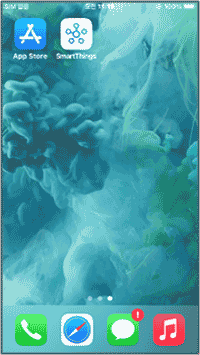
① 스마트싱스앱 실행
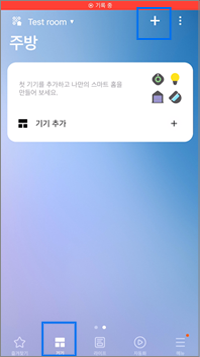
② ‘기기‘ 메뉴 선택
→ ‘추가’(+버튼) 선택
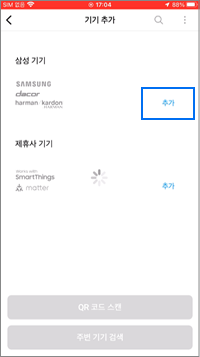
③ 삼성 기기 '추가’
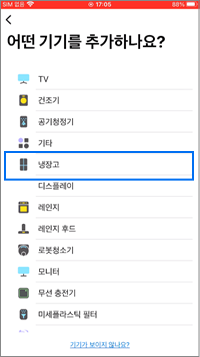
④ 기기 목록에서 설치할 제품 선택

⑤ ‘QR 코드 없이 추가’ 선택
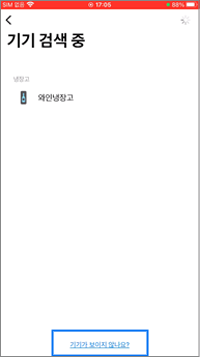
⑥ 연결 기기 선택
(검색 안될때 '기기가 보이지 않나요' )
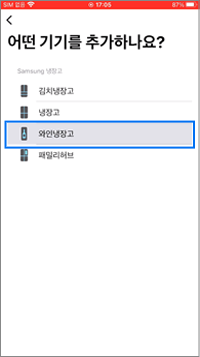
⑦ 와인냉장고 선택
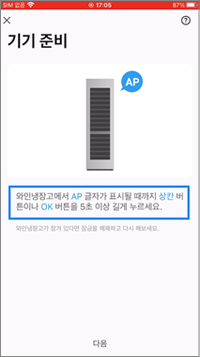
⑧ 제품에 AP가 표시될 때까지
상칸/ OK버튼 5초 이상 터치
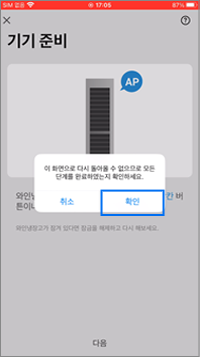
⑨ 이전 단계로 돌아갈 수 없음
팝업창에서 → 확인
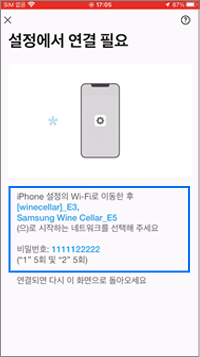
⑩ 폰에서 ‘설정’→ ‘Wi-Fi’로 이동 후
화면에 표시된 네트워크 선택
![아이폰의 ‘설정’> ‘Wi-Fi’에서 네트워크 목록 중 [wineceller] 문구가 포함된 네트워크 선택](https://api.samsungsvc.co.kr/hpFaqContentFile/thumbnail/202312/20/b9606e2a-e2fb-4650-b240-7c3771999880.png)
⑪ 폰 설정→Wi-Fi→네트워크 목록 중
[wineceller] 포함된 네트워크 선택
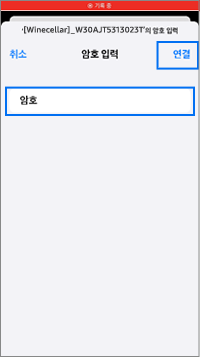
⑫ 제품 암호 ‘1111122222’ 입력
(‘1’ 5회, ‘2’ 5회) 후 연결’ 선택
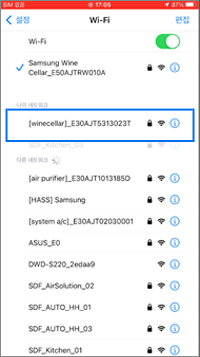
⑬ 제품과 연결 완료
(스마트싱스 앱으로 돌아감)
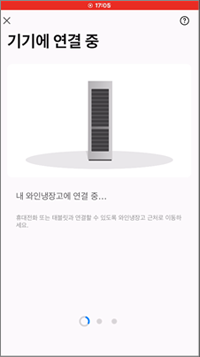
⑭ 제품에 연결 중
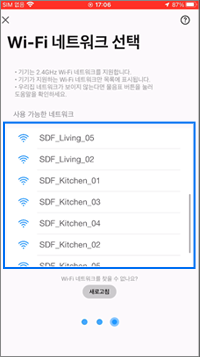
⑮ 사용 장소의 Wi-Fi 공유기에 연결
(제품별 2.4GHz / 5GHz 구분 지원)
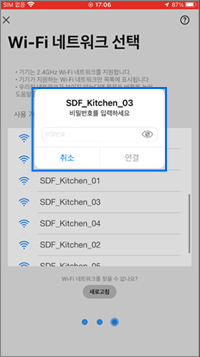
⑯ 암호 입력 후 연결 선택
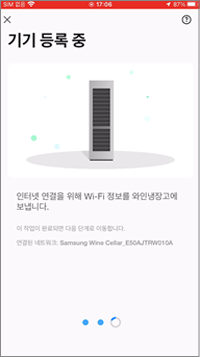
⑰ 삼성계정에 제품 등록 중
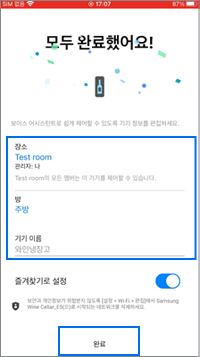
⑱ 제품이 설치될 ‘장소’, ‘방’,
‘기기 이름’ 확인 후 ‘완료’ 선택
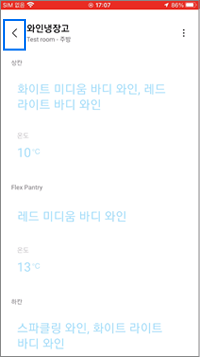
⑲ ‘뒤로가기’ 눌러 기기 추가 확인
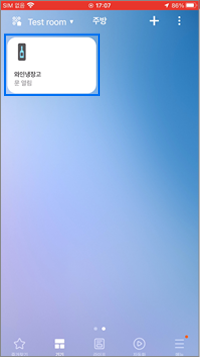
⑳ 암호 입력 후 연결 선택